Windows 10ファイルエクスプローラーのアイコンがおかしい、または壊れているように見える場合は、アイコンキャッシュが破損している可能性があります。この問題は、すべてのWindowsバージョンで非常に一般的です。この記事では、壊れたアイコンを修正し、Windows10で再起動せずにアイコンキャッシュをリセットする方法を説明します。
広告
アイコンが壊れてしまう理由については、こちらをご覧ください。
アイコンをより速く表示するために、Windowsはアイコンをファイルにキャッシュします。この特別なファイルには、多くのアプリとファイルタイプのアイコンが含まれているため、ファイルエクスプローラーで既知のファイル拡張子とアプリのアイコンを抽出する必要はありません。これにより、ファイルエクスプローラーの動作が速くなりますが、厄介な副作用があります。キャッシュが破損した場合、またはExplorerがアイコンキャッシュを定期的に更新しない場合、Windowsは間違ったアイコンを表示します。ファイルエクスプローラーとデスクトップの一部のファイルは、正しいアイコンの表示を停止したり、空白の「不明なファイルタイプ」アイコンを取得したりする場合があります。一部のショートカットでは、誤ったアイコンが表示される場合があります。これを修正するには、アイコンキャッシュをリセットする必要があります。
アマゾンプライムで字幕を取得する方法
私たちの中で 前の記事 、サードパーティのツールを使用するか、Explorerを再起動してアイコンキャッシュをリセットする方法について説明しました。これは、時間を節約し、アイコンキャッシュを即座にリセットするためのより良い方法です。
壊れたアイコンキャッシュの動作は次のとおりです。 Firefox Nightlyブラウザーの場合、Windows10に空白のアイコンが表示されます。
![]()
プレゼントされたsteamのゲームを返金する方法
これを修正するには、次のようにします。
- キーボードのWin + Rショートカットキーを同時に押して、[ファイル名を指定して実行]ダイアログを開きます。
- [実行]ボックスに次のように入力します。
ie4uinit -show
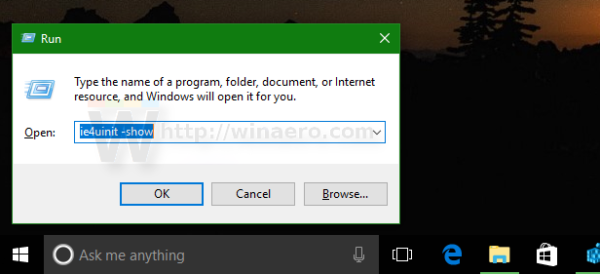
- これにより、壊れたアイコンキャッシュが修正され、アイコンが即座に修正されます。
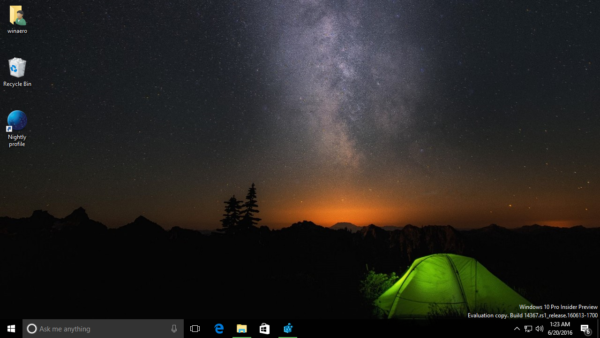
WinaeroTweakerを使用する
ps4でdiscordは使えますか?
シェルアイコンキャッシュを更新するように特別に設計されたWinaeroTweakerのオプションを選択できます。
- ダウンロード Winaero Tweaker 。
- それを実行し、Tools Reset IconCacheに移動します。
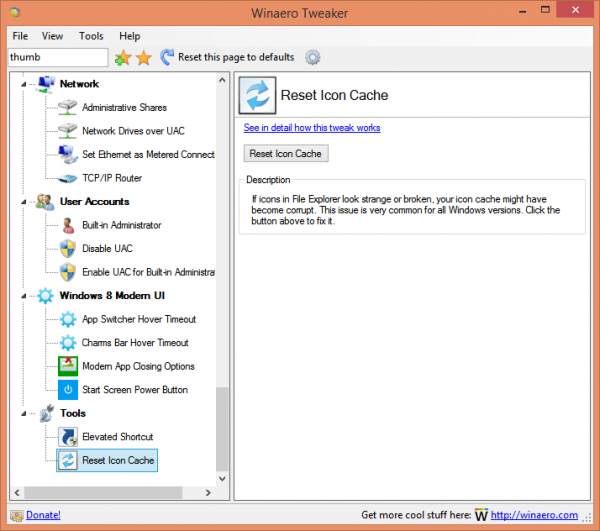
- これで、アイコンキャッシュを更新するたびに、[アイコンキャッシュのリセット]ボタンをクリックします。
次のビデオは、このトリックの実際を示しています。
ヒント:できます YouTubeでWinaeroを購読する 。








